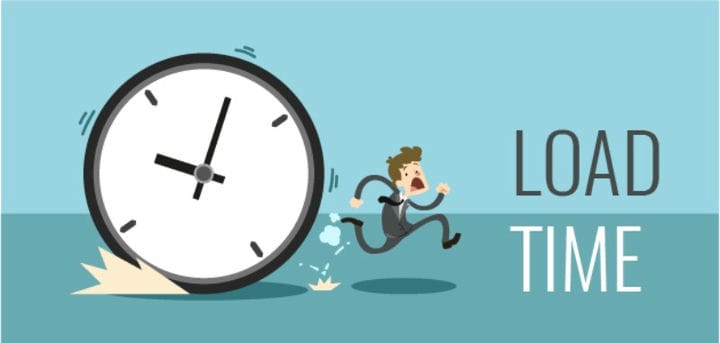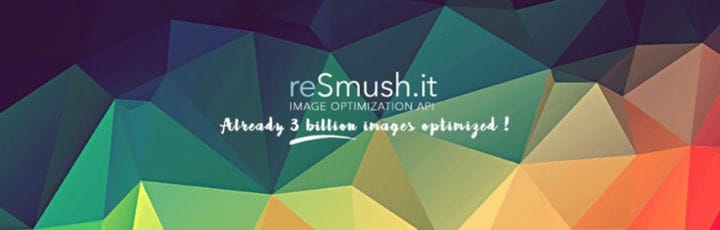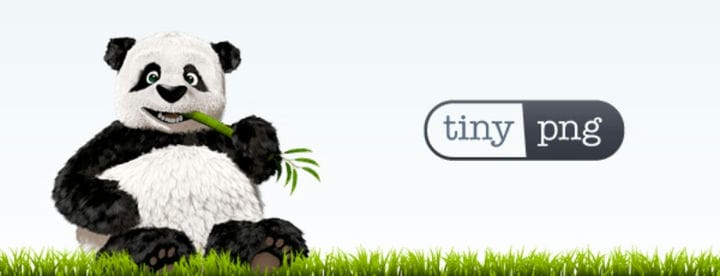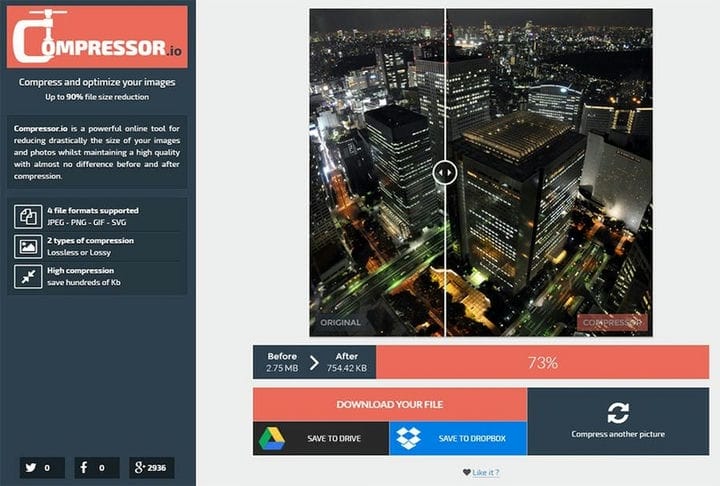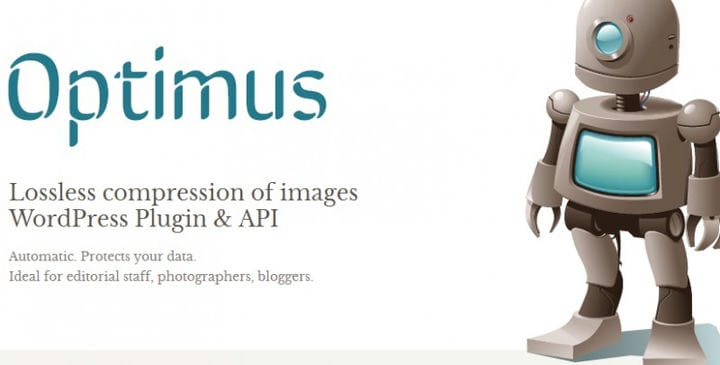WordPress-kuvanoptimointityökalu: Mitä käyttää sivustossasi
Teräväpiirtovalokuvien ja -kuvien käyttäminen esteettisistä syistä on hienoa, mutta se voi vaikuttaa verkkosivustojesi nopeuteen. Onneksi WordPress-kuvan optimoija voi estää tämän!
Kun mobiiliselailu ohittaa vihdoin työpöytätietokoneen, näiden laitteiden käyttäjät eivät aio odottaa verkkosivustoja, joiden latautuminen vie enemmän aikaa. Sinun on harkittava verkkosivuston latausnopeutta ennen kuin alat menettää potentiaalisia asiakkaitasi.
Psst! Hakukoneet suosivat verkkosivuja, jotka on optimoitu nopeuteen!
Kestää alle viisi sekuntia, ennen kuin vierailija sulkee sivun ja poistuu, koska se latautui edelleen. Emmekö me kaikki ole olleet siinä tilanteessa? Tästä syystä teimme tämän lyhyen kuvan optimointioppaan, joka auttaa sinua parantamaan verkkosivustosi suorituskykyä.
Parempi kuvan optimointi, parempi latausaika
Ennen kuin siirrymme tekniseen osaan, tässä on joitain kuvan optimoinnin etuja:
- Nopeampi latausnopeus,
- Parannetut Google PageSpeed -pisteet,
- Parannetut sijoitukset hakukoneissa (Google, Yahoo, Bing ja muut),
- Enemmän kävijöitä ja pienempi poistumisprosentti,
- Vähentää kustannuksia, koska tarvitset vähemmän tallennustilaa palvelimillesi,
- Pienemmät numerot sekä sinun että vierailijoidesi mobiilidatasopimuksessa.
Nopea oppitunti kuvaformaateista
Jos haluat pystyä tekemään hienoja WordPress-kuvapakkauksia, sinun on tiedettävä kuvamuotojen perusteet. Jos et ole käsitellyt tätä, jatka lukemista. Yleisimmät kuvamuodot ovat PNG (.png) ja JPEG (.jpg).
Jälkimmäinen tarjoaa parhaan muodon valokuville, kuville, joissa on liukuvärejä ja kuvia, joissa on runsaasti väriä, kun taas ensimmäinen on parempi pienemmällä väripaletilla logoille ja kuville, joissa on läpinäkyvä tausta.
Jos yrität luoda kuvan, jonka koko on enintään 2 Mt, voit yrittää muuttaa sen kokoa. Tässä on miten.
WordPressin kuvien koonmuutostyökalut
No, joillekin paras WordPress-kuvanoptimointiohjelma voi olla se, jonka löydät mediakirjastostasi. Napsauta Media – Valitse kuva – Muokkaa kuvaa ja valitse sitten kuvallesi uudet mitat.
Oikean kuvamuodon valitseminen voi säästää tilaa, mutta itse kuvan koon muuttaminen voi säästää vielä enemmän. Kuinka paljon kokoa pitäisi muuttaa, riippuu verkkosivustojesi leveydestä ja säiliöstä?
Joskus kuvan säätäminen verkkosivustosi enimmäisleveysrajoitukseen voi pienentää kuvan kokoa 3 megatavusta 1 megatavuun!
On toinenkin tapa kuvien optimointiin WordPressissä, ja se on erilaisten laajennusten avulla.
reSmush.it
Jos haluat optimoida kuvia WordPressissä, reSmush.it on oikea työkalu sinulle. Tämä kuvanoptimointitoiminto pakkaa kuvat automaattisesti latauksen yhteydessä, ja sen avulla voit myös ottaa käyttöön joukkooptimoinnin vanhemmille kuville.
Se on ehkä paras WordPress-kuvanoptimointiohjelma, ja se käyttää reSmush API:ta kuvien pakkaamiseen samalla kun voit valita parhaan optimointitason. Muista kuitenkin, että se rajoittaa optimoinnin alle 5 Mt:n latauksiin. Jos haluat lisätä kuvan täysikokoisena, voit sulkea sen pois pakkaamisesta.
ShortPixel
Tämä WordPress-kuvalaajennus on helppokäyttöinen, ja siinä on yksinkertainen käyttöliittymä ja ominaisuuksia, mutta sinun on tilattava saadaksesi API-avaimen ja 100 ilmaista luottoa kuukaudessa. Summa riittää tavalliselle WordPress-käyttäjälle.
Huonona puolena on, että kuvissa ei ole mahdollisuutta säilyttää vaihdettavia kuvatiedostomuototietoja, mikä saattaa olla valokuvaajien kannalta ongelma.
Pakkaa JPEG & PNG
Tämän lähes ilmaisen kuvanoptimointiohjelman avulla voit optimoida vain tietyt kuvakoot ja jopa muuttaa alkuperäisen kuvan kokoa. Laajennus tarjoaa sinulle enemmän kuin anteliaan ilmaisen suunnitelman, jonka enimmäismäärä on 500 kuvaa kuukaudessa.
Huono puoli on, että joissakin kuvissa on epäselviä osia, jotka innokas tarkkailija huomaa.
WP Smush.it
WP Smush.it toimii taustalla heti, kun asennat sen. Laajennusta on helppo käyttää, koska se pakkaa automaattisesti kaikki olemassa olevat ja äskettäin ladatut kuvat. Laadussa on pientä laskua, mitä odotetaan, mutta jos käytät WP Smush Prota – muutosta tuskin huomaa.
Samaan aikaan WP Smush Pro pakkaa kuvat kymmenen kertaa niiden todelliseen kokoon, mikä parantaa verkkosivuston suorituskykyä.
TinyPNG
TinyPNG WordPress -laajennus on yksi helpoimmista kuvien pakkaustyökaluista käytettäväksi. Lataa vain kuva, ja muutamassa sekunnissa sinulla on pakattu tulos. Tällä WordPress-kuvan koon muuttajalla voit ladata jopa 20 kuvaa, joiden koko on enintään 5 Mt.
Optimizilla
Tämä on toinen ilmainen kuvanoptimointiohjelma, jonka avulla voit ladata jopa 20 kuvaa. Suosittelemme käyttämään oletusarvoista pakkaus-laatusuhdeasetusta. Jos päätät vaatia lisää, muuta asetusta ja olet valmis lähtemään.
Kompressori
Tarkastelemme mahdollisesti yhtä parhaista kuvanpakkaustyökaluista. Compressor on ilmainen, helppokäyttöinen, se tarjoaa kaksi pakkausvaihtoehtoa, ja pakattujen kuvien laatu pysyy samana.
Mutta voit pakata vain yhden kuvan kerrallaan, mikä on melko aikaa vievää, jos sinulla on paljon kuvia.
Kraken Image Optimizer
Tämä WordPress-kuvalaajennus on loistava tapa optimoida PNG-, JPG- ja GIF-kuvatiedostoja käyttämällä omaa API-sovellusliittymää. Asennus kestää noin minuutin: kirjautuminen Kraken.io-kotisivulla antaa sinulle API- ja salaiset avaimesi.
Plugins-oletusasetusta käytettäessä kuvasi optimoidaan käyttämällä "älykäs häviöllinen" pakkausprofiili, mikä johtaa huomattavaan koon säästöön vaikuttamatta kuvan laatuun. Voit tietysti määrittää manuaalisesti häviöttömän vaihtoehdon laajennusten asetussivulla.
Optimus
Nyt Optimus on loistava laajennus, joka keskittyy enemmän suorituskykyyn kuin optimoinnin yksityiskohtien säätämiseen, ja siinä on yksinkertainen asetusvalikko. Plugin voi pienentää tiedostokokoa jopa 70 % kuvasta ja muodosta riippuen. Ja mikä parasta, Optimus säilyttää kaikki tekijä-, EXIF- ja tekijänoikeustiedot!
Mutta! Ilmainen versio tarjoaa 100 kilotavua tiedostokokorajoituksen, mikä on melko epämiellyttävää, ja laajennus ei kuvaa jokaisen tiedoston pakkaustietoja, joten sinun on tehtävä se manuaalisesti.
Hulluutta
Kuvien pakkaus WordPress on melko yksinkertainen Imsanityn kanssa. Tämä laajennus optimoi kuvat automaattisesti valitsemaasi kokoon; voit asettaa haluamasi leveyden, korkeuden ja laadun manuaalisesti. Voit myös muuntaa BMP-tiedostoja JPG-muotoon, jotta kuvia voidaan skaalata.
Mediatiedoston uudelleennimeäjä
Mediatiedoston Renamer on hieman erilainen kuin muut WordPress-kuvalaajennukset, joista puhuimme. Ymmärtääksesi, mitä se tekee, sinun on tiedettävä, että hakukoneet antavat tiedostonimille paljon merkitystä. Kyse on kuviesi oikeista avainsanoista ja hakukoneoptimoinnista.
Media File Renamer mahdollistaa kuvien nimeämisen uudelleen lataamalla niiden otsikot ja päivittää myös automaattisesti niiden linkit viesteissä.
Kuvittele
WP Rocketin luojat keksivät uuden laajennuksen, joka on ehdottomasti tutustumisen arvoinen – Imagify.
Sinun on rekisteröidyttävä päästäksesi käyttämään tätä laajennusta ja kaikkia sen hienoja ominaisuuksia, mutta se on itse asiassa vaivan arvoinen. Saat joukon hyödyllisiä vaihtoehtoja ja tiloja kuvan optimointiin.
Toinen hyödyllinen ominaisuus on mahdollisuus luoda erilliset kansiot alkuperäisille kuville, jotta voit verrata alkuperäisiä niiden pakattuihin versioihin milloin tahansa.
BJ Lazy Load
BJ Lazy Load tekee kuvien optimoinnista WordPressin melko yksinkertaista. Sen avulla voit ladata valitut kuvat ja korvata sisällön paikkamerkillä. Voit tarkistaa kaikki asetukset muokataksesi tapaa, jolla se toimii.
Tämä WordPress-kuvanpakkauslaajennus palvelee koon mukaan optimoituja kuvia, tarjoaa automaattisesti pienennettyjä kuvia responsiivisina malleina ja automaattisesti hiDPI-kuvia hiDPI-näytöille (kuten Applen verkkokalvonäytölle).
Image Pro
Image Prolla on helppo ladata, muuttaa niiden kokoa ja optimoida kuvia välittömästi. Se on vankka WordPress-kuvanoptimointiohjelma, joka sopii erinomaisesti aloittelijoille sen yksinkertaisuuden vuoksi. Sinun tarvitsee vain vetää ja pudottaa valitsemasi kuva, julkaista se, niin kuva optimoituu itsestään.
Lopetetaan ajatukset näistä WordPress-kuvanoptimointilaajennuksista
Kuvien optimointi on paras tapa parantaa verkkosivustojesi latausaikaa, mikä tekee niistä houkuttelevampia hakukoneille. Voit myös optimoida muita verkkosivustosi tietoja, kuten taulukoita ja kaavioita, ja wpDataTables on tukenut tätä. Tällä tavalla avaat sisältösi useammille vierailijoille, erityisesti niille, joilla on hitaat internetyhteydet.
Kun valitset käytettävää WordPress-kuvanpakkauslaajennusta, muista, että tulokset voivat vaihdella käyttämästäsi kuvasta riippuen. Suosittelemme useiden laajennusten testaamista ennen kuin jatkat yhteen.
Toivomme, että tämä artikkeli WordPress-kuvanoptimointityökaluista auttoi.
Jos harkitset ammattiapua WP-verkkosivustosi kanssa, tutustu WP Buffsiin – se on 24/7 WordPress-verkkosivustojen ylläpitopalveluyritys vakaville verkkosivustojen omistajille ja valkoisille yhteistyökumppaneille. Etsitpä sitten 1 tai 1000 sivustoa, he ovat tukenasi!
Jos pidit tämän artikkelin lukemisesta WordPress-kuvanoptimointilaajennuksista, sinun tulee lukea myös nämä: